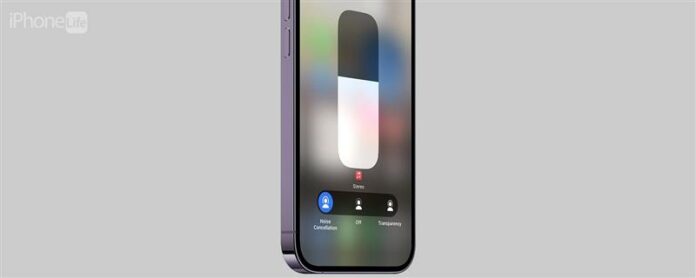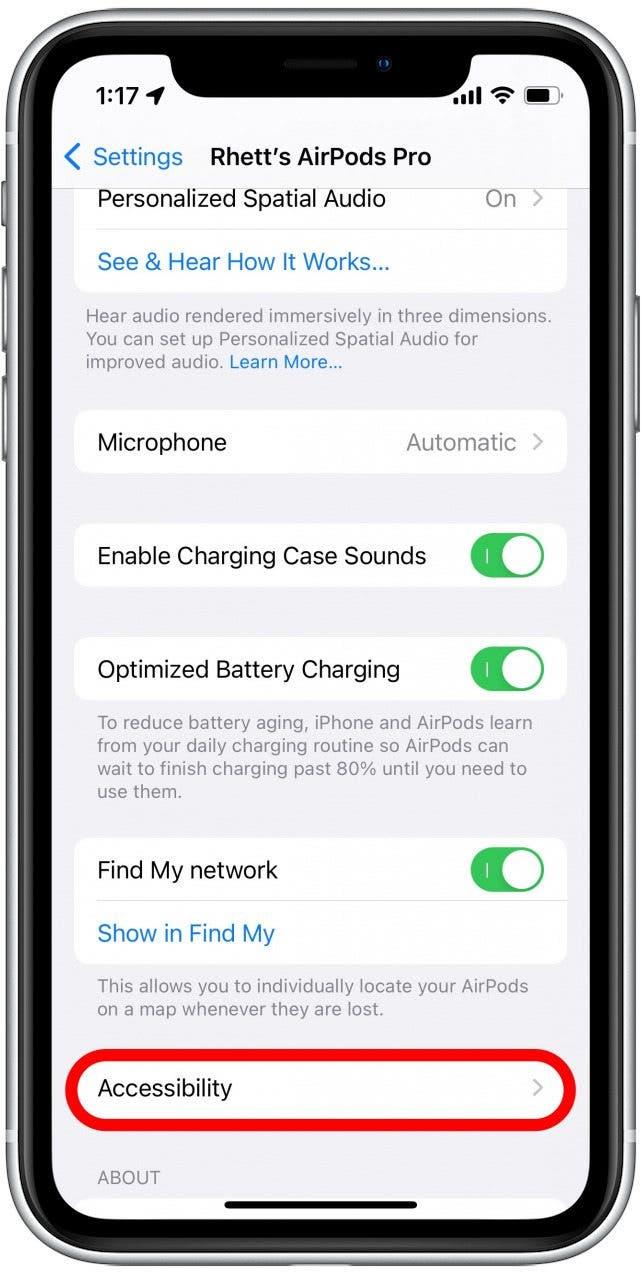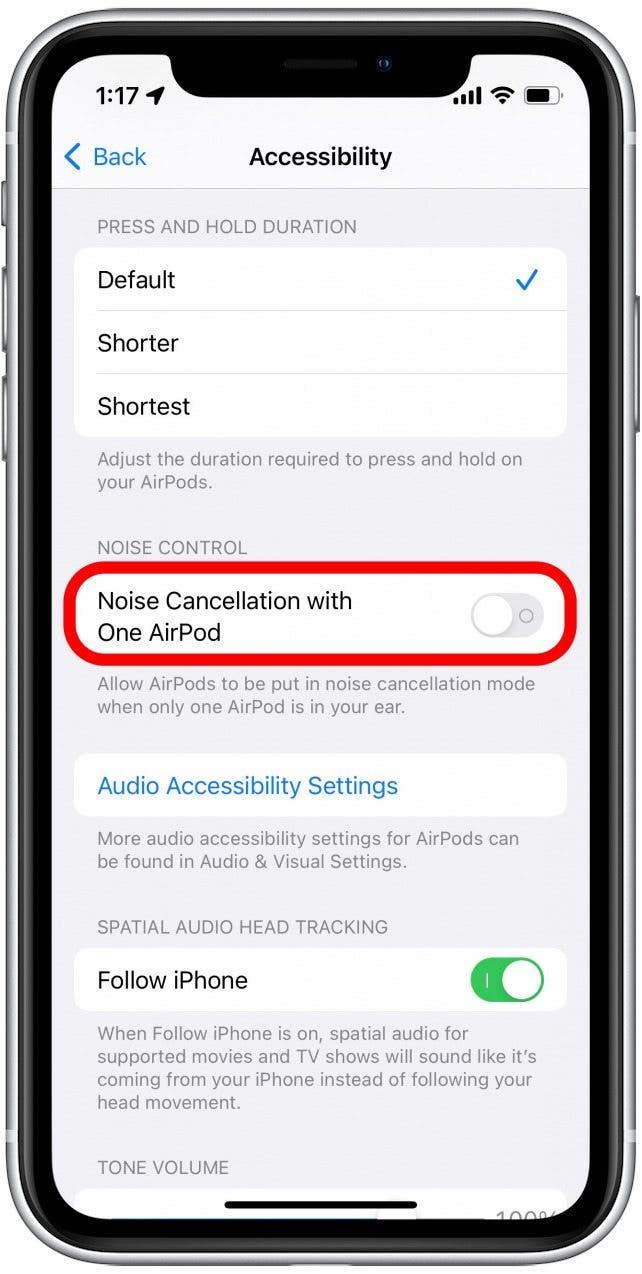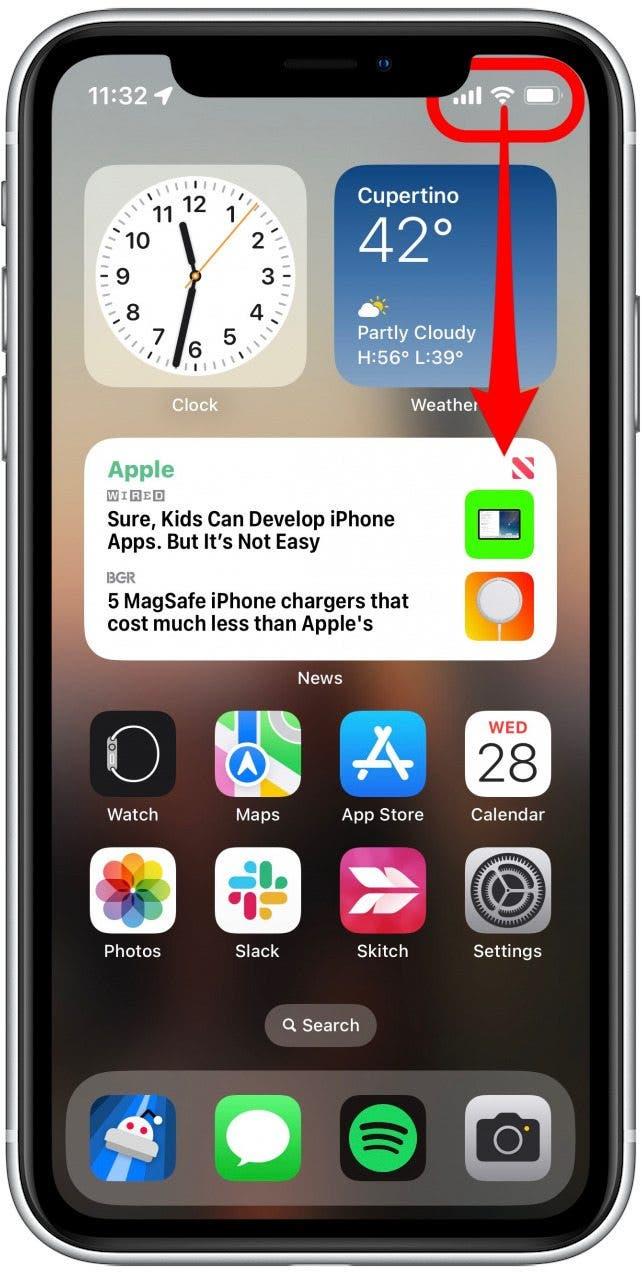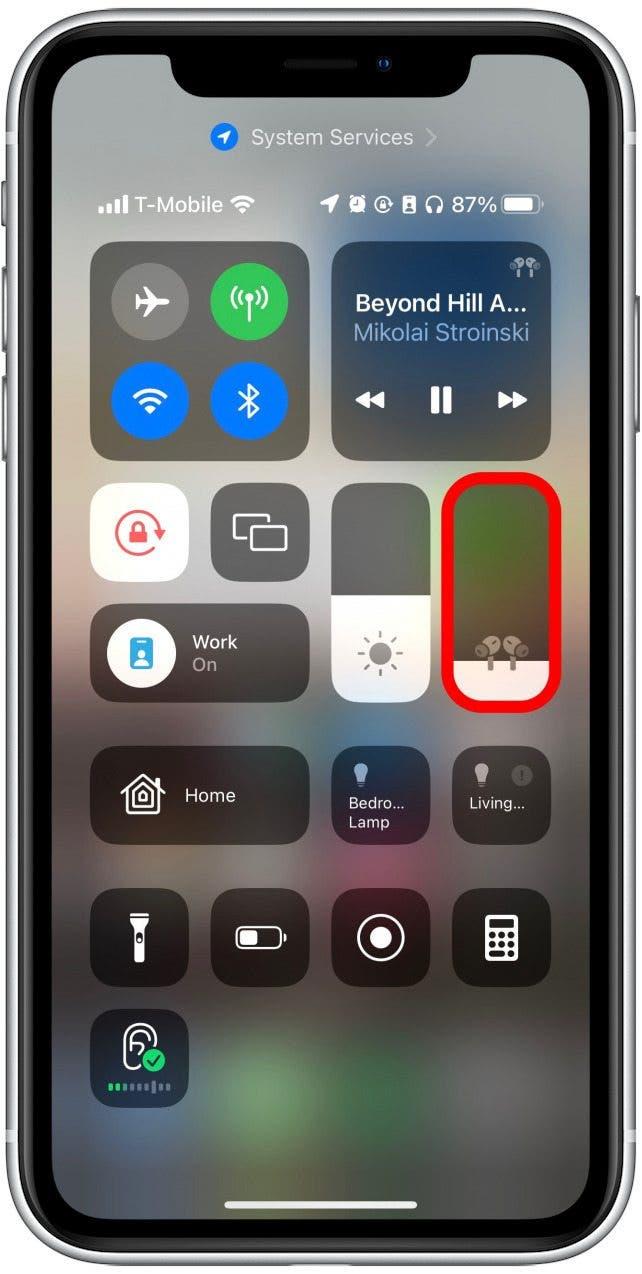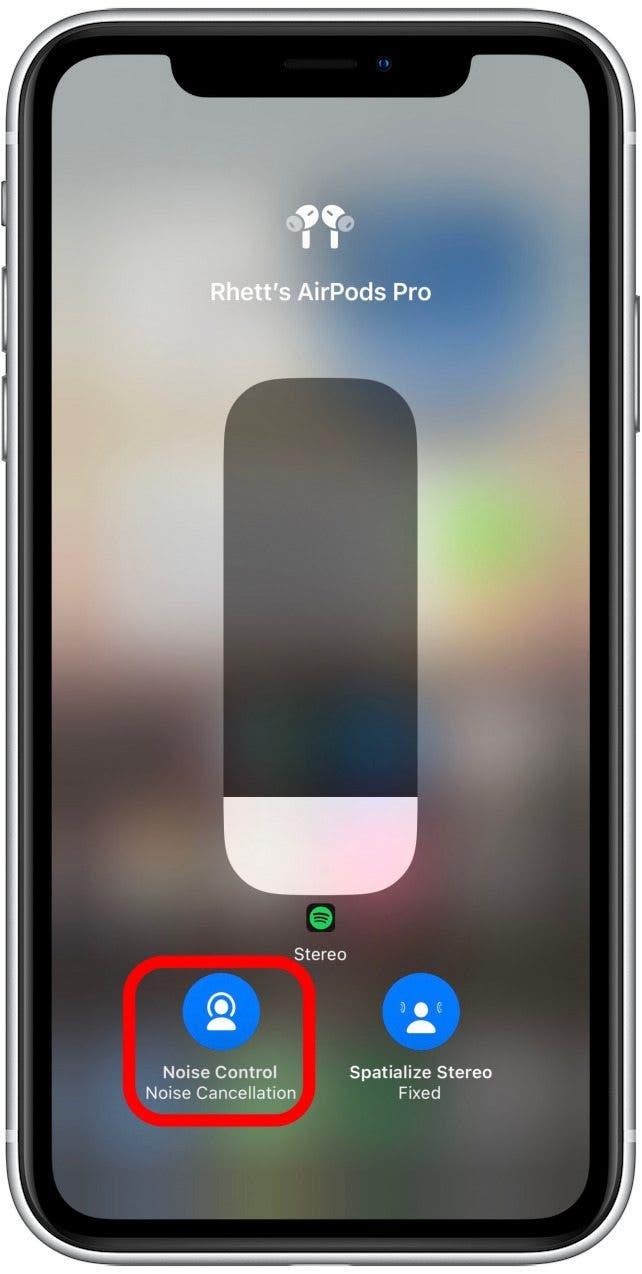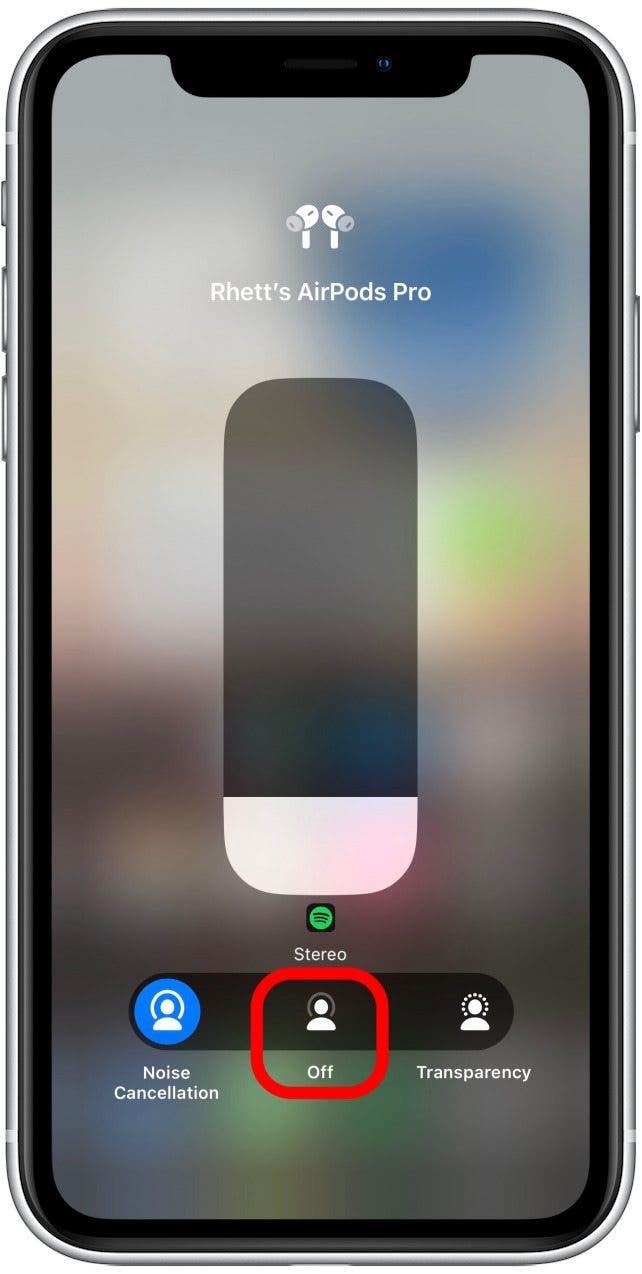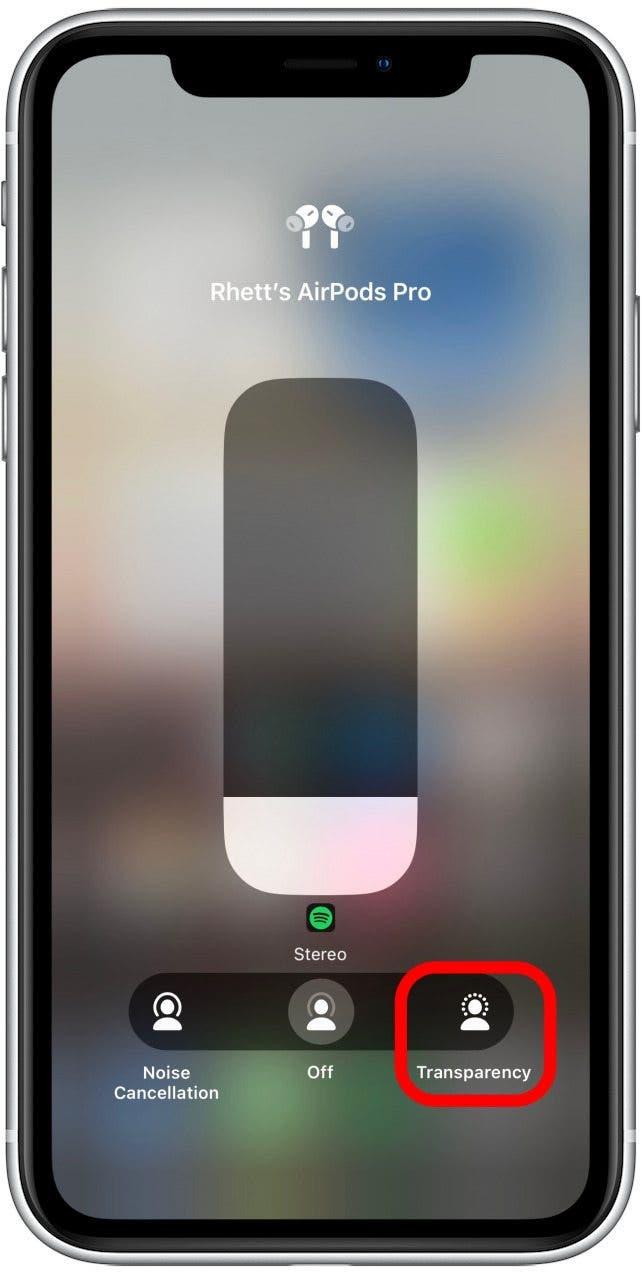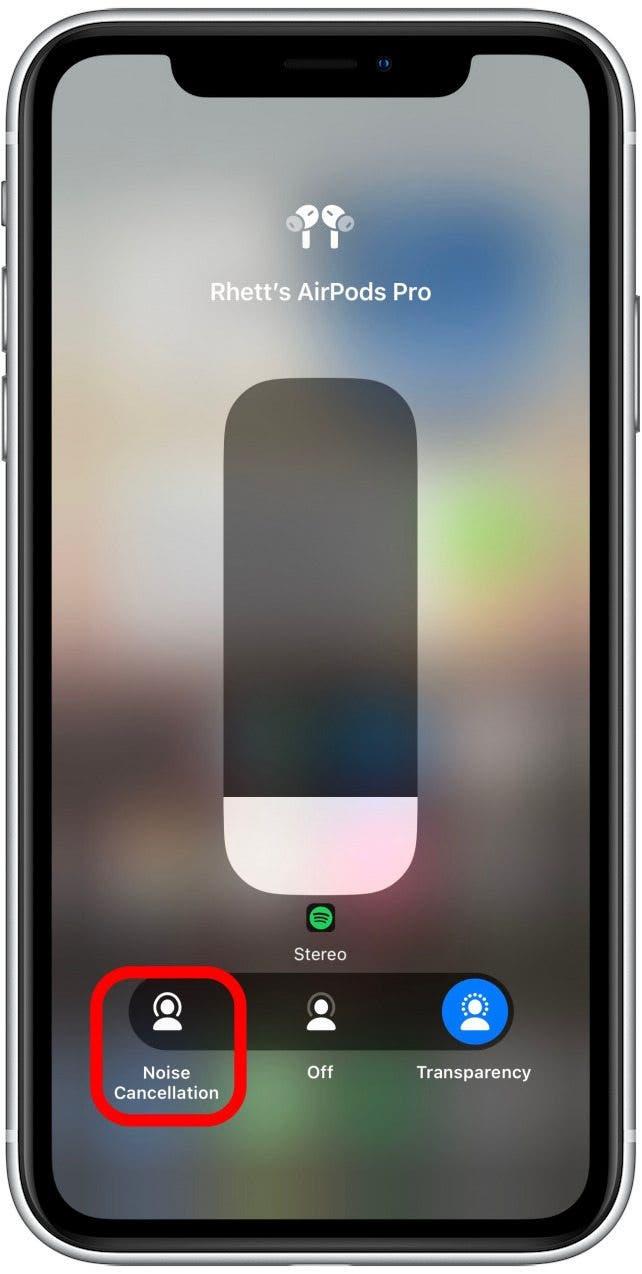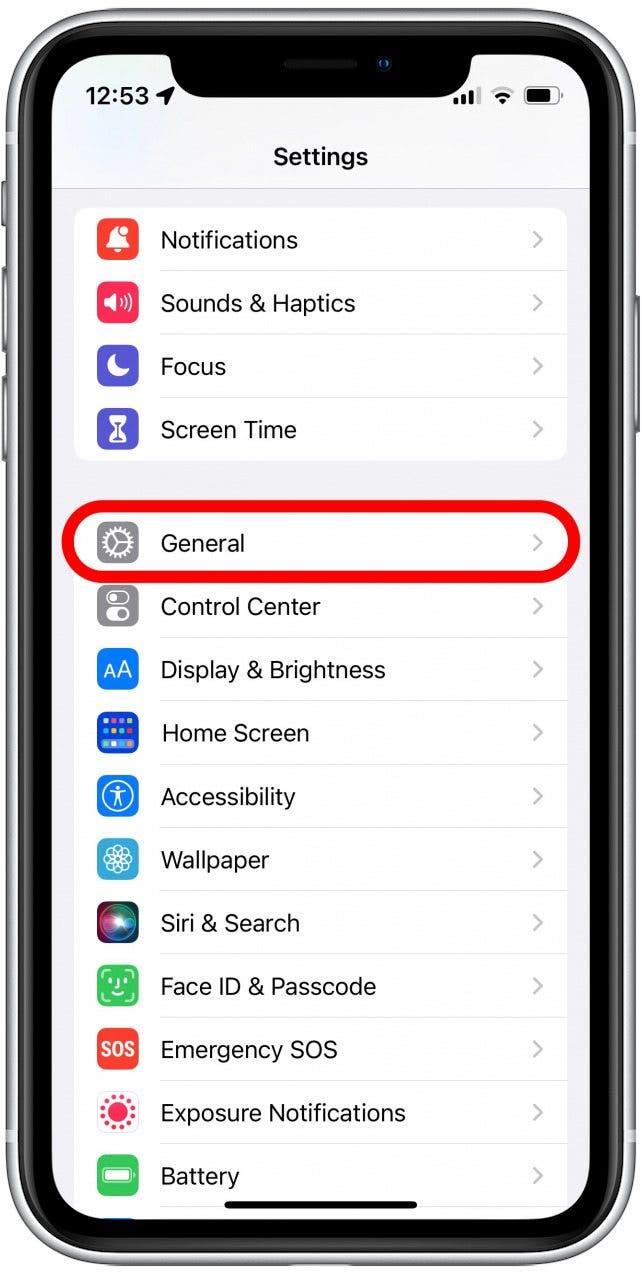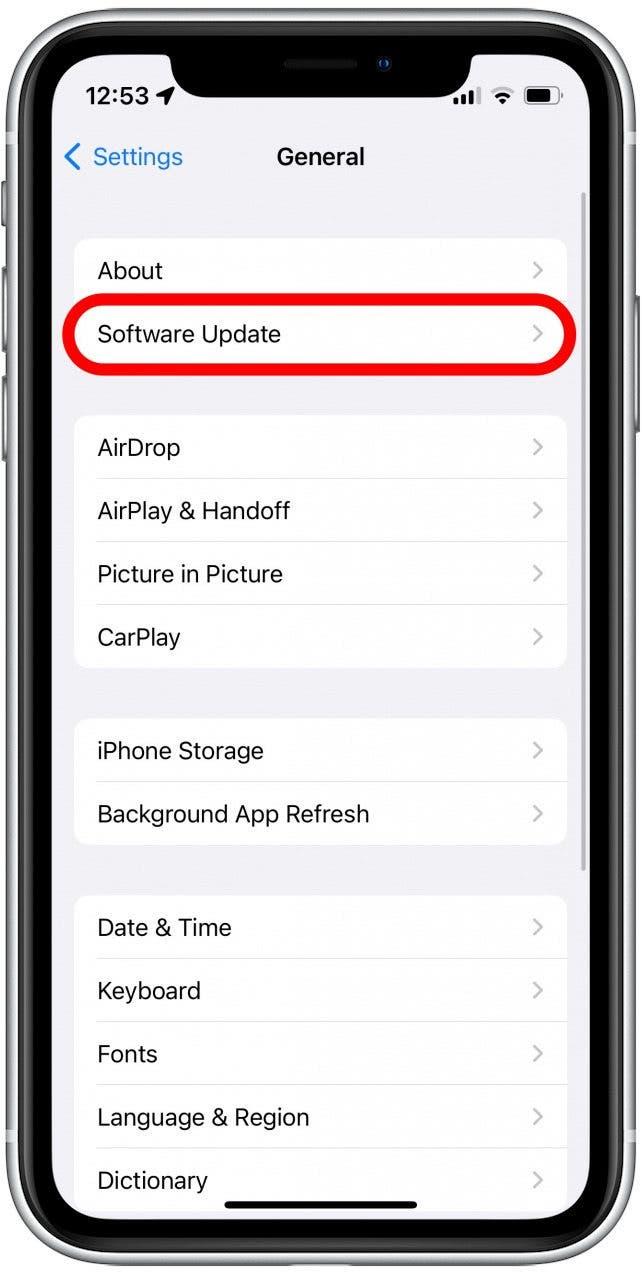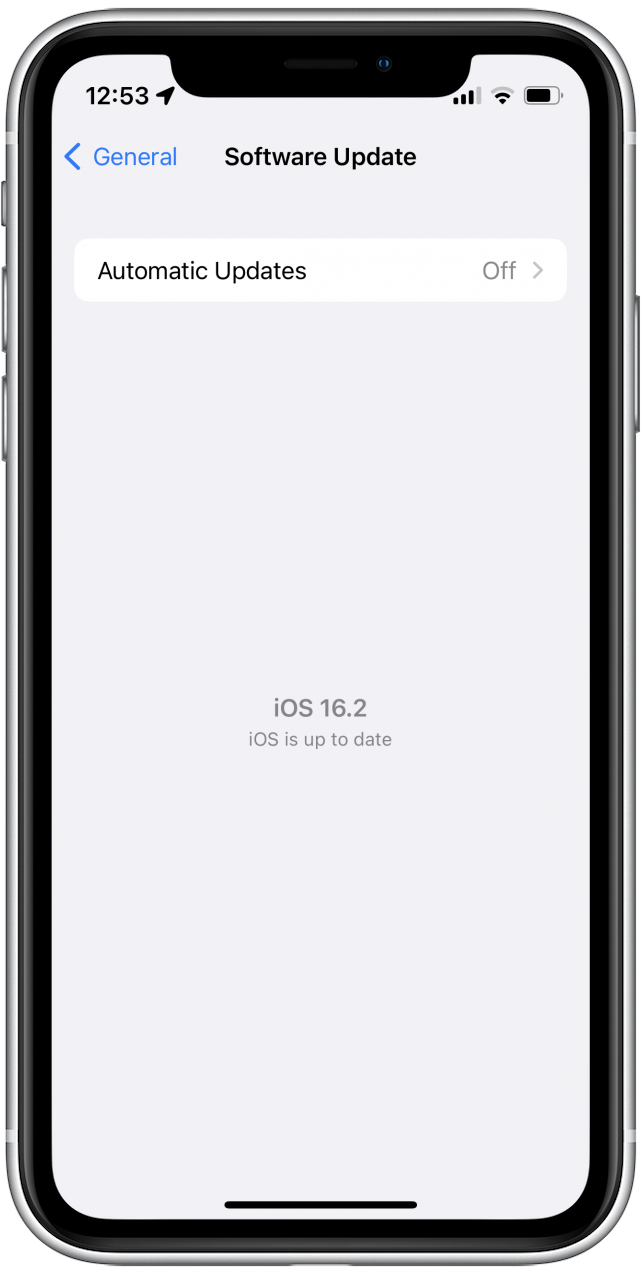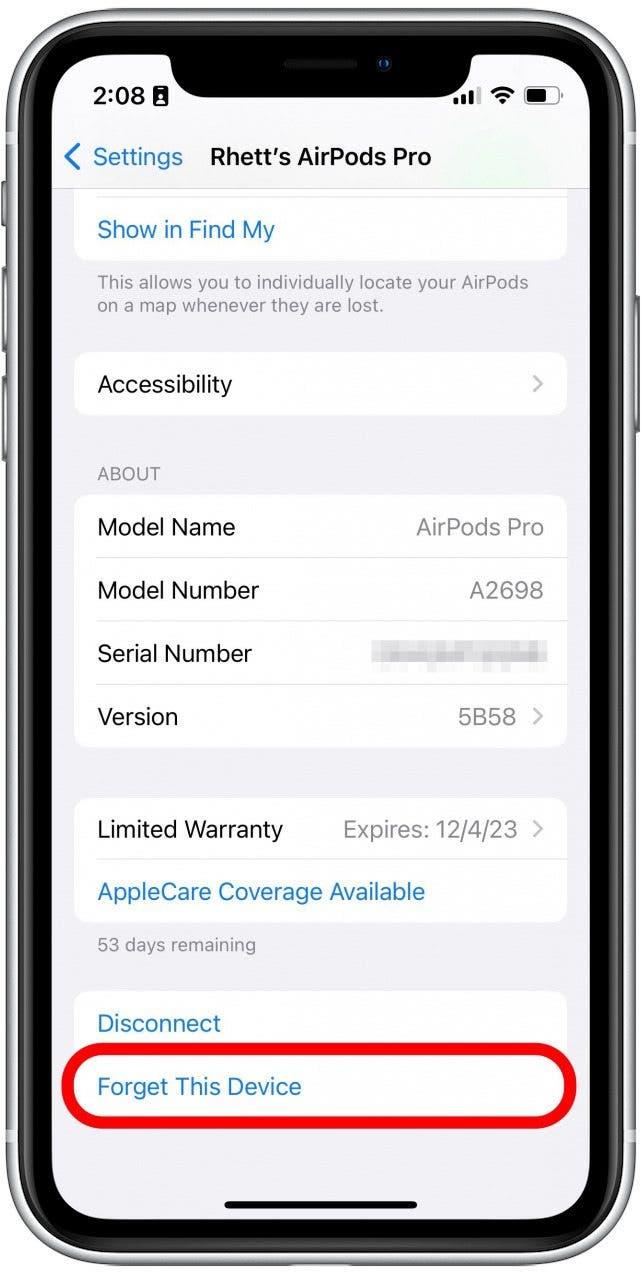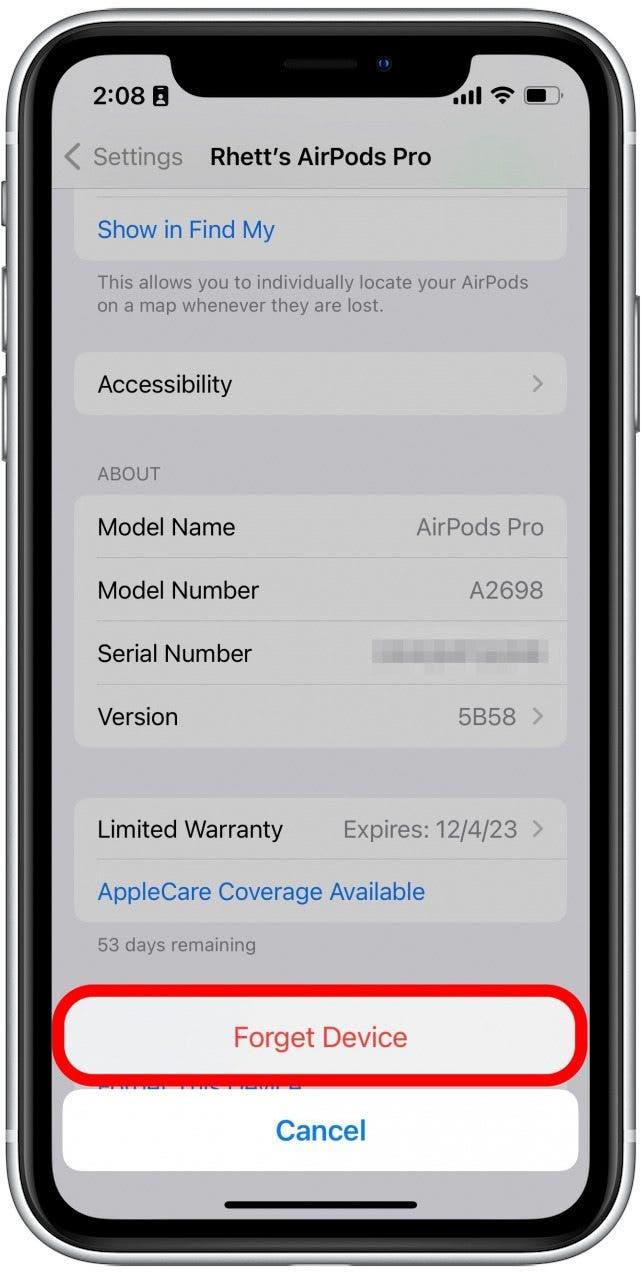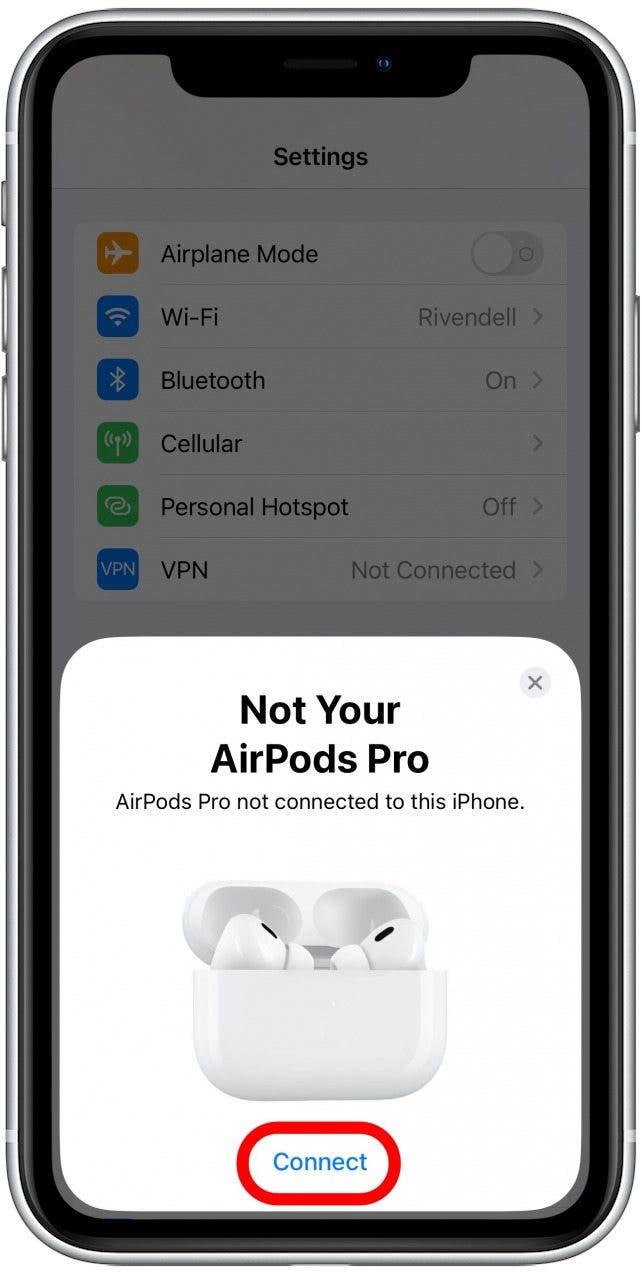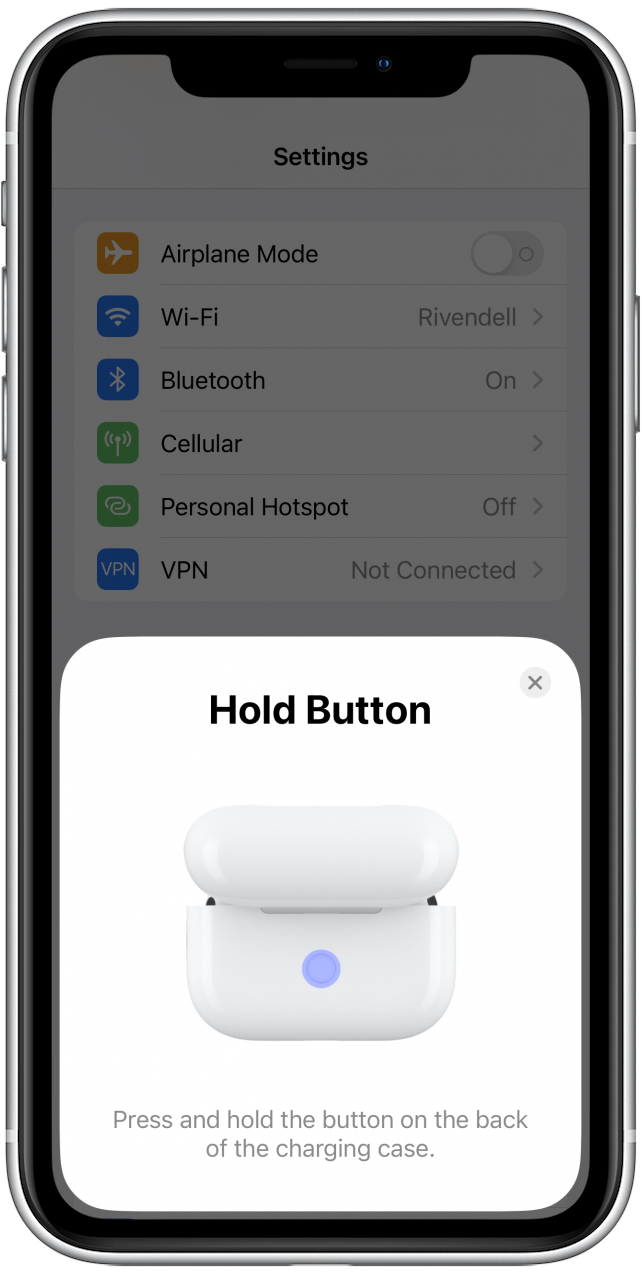Jedným z najväčších remíz AirPods Pro je jeho aktívne zrušenie hluku, ktoré používa externé mikrofóny na detekciu zvukov okolo vás a ich odfiltrovanie. Váš zážitok z počúvania však môže byť negatívne ovplyvnený, ak váš hluk AirPods Pro nefunguje. V tomto článku prejdeme, čo robiť, aby sme pomohli vyriešiť situáciu.
Skočte na:
- Test AirPods Pro Runuling hluku s iným zariadením
- clean AirPods Pro na opravu zrušenie hluku
- AirPods Pro hlukové zrušenie vyžaduje oba Airpods
- prepínanie medzi režimami hluku
- Vykonajte test na uši Tip na uši
- Skontrolujte aktualizácie, aby sa opravil AirPods Pro Noise Accellation
- resetujte svoje AirPods Pro
- často kladené otázky
Teste AirPods Pro Running s iným zariadením
Prvým krokom pri riešení problémov s obratovaním hluku AirPods Pro, ktorý nefunguje, je otestovať vaše bezdrôtové slúchadlá s iným zariadením. Ak funkcia potlačenia hluku stále nefunguje, keď je pripojená k inému iPhone, budete vedieť, že problém je so samotnými AirPods a nie s telefónom.
Ak váš AirPods Pro ešte nie je pripojený k inému zariadeniu, môžete postupovať podľa krokov v sekcii Ako resetovať AirPods Pro ich pripojiť k inému iPhone alebo iPad. Ak chcete získať viac rád AirPods, nezabudnite Prihláste sa na náš bezplatný tip na denný denník.
Clean AirPods Pro na opravu zrušenie hluku
Jedným z mnohých faktorov, ktoré sa zaoberajú prácou aktívneho hluku, je vonkajší mikrofón na AirPods Pro. Ak sa mikrofóny zapália nečistotou alebo ušným voskom, zrušenie hluku nemusí fungovať tak efektívne. Skúste vyčistiť oká na mikrofón suchým bavlneným tampónom, aby ste odstránili všetky zastavané zvyšky.
Zrušenie hluku AirPods Pro vyžaduje obidve AirPods
Používate oba AirPods pri používaní aktívneho potlačenia hluku alebo iba jedného? Zrušenie hluku je navrhnuté tak, aby sa použilo, keď sú oba letecky vložené do vašich uší. Ak používate iba jeden AirPod naraz, aktívne zrušenie hluku sa automaticky vypne. Pretože táto funkcia je navrhnutá tak, aby blokovala externý zvuk, účel funkcie sa stratí pri používaní iba jedného AirPod.
Ak však chcete používať aktívne zrušenie hluku s jedinečným AirPod, spoločnosť Apple poskytla možnosť zapnúť ho. Tu je návod, ako zapnúť rušenie hluku na AirPods, keď používate iba jeden:
- Vďaka vášmu AirPods Pro pripojeným k vášmu iPhone alebo iPadu otvorte aplikáciu .

- Klepnite na svoje AirPods.

- Prejdite nadol a klepnite na prístupnosť .

- V rámci ovládača šumu klepnite na prepínač vedľa Zrušenie hluku s jedným AirPod , aby sa stal zelenou farbou.

S touto funkciou prepínanou zapnutou, teraz budete môcť používať aktívne zrušenie hluku, zatiaľ čo v uchu je iba jeden AirPod. Nebude to však také efektívne, pretože vonkajší zvuk stále môže dosiahnuť vaše druhé ucho.
Prepnúť medzi režimami kontroly hluku
AirPods Pro sú jedinečné v tom, že ponúkajú viac ako len aktívne zrušenie hluku. Majú tiež režim transparentnosti , čo vám umožní lepšie počuť svet okolo vás pri počúvaní hudby. Medzi aktívnym režimom zrušenia hluku a transparentnosťou môžete rýchlo prepínať stlačením a držaním silového snímača na stonke ktorékoľvek z nich AirPod.
Prípadne môžete prepínať medzi režimami kontroly hluku na vašom iPhone:
- S vašimi AirPods pripojenými k vášmu iPhone potiahnite dolu z pravého horného rohu obrazovky a otvorte ovládacie centrum .

- Klepnite a podržte lištu hlasitosti.

- Klepnite na reguláciu šumu .

- Klepnutím na OFF vypnete režimy aktívneho potlačenia hluku a transparentnosti.

- Klepnutím na režim Transparency ho zapnete.

- Klepnutím na zrušenie hluku prepnite späť na aktívne zrušenie hluku.

POZNÁMKA: Ak nechcete zapnúť režim aktívneho potlačenia hluku alebo transparentnosti, môžete jednoducho zastaviť v kroku 4. Môže to pomôcť
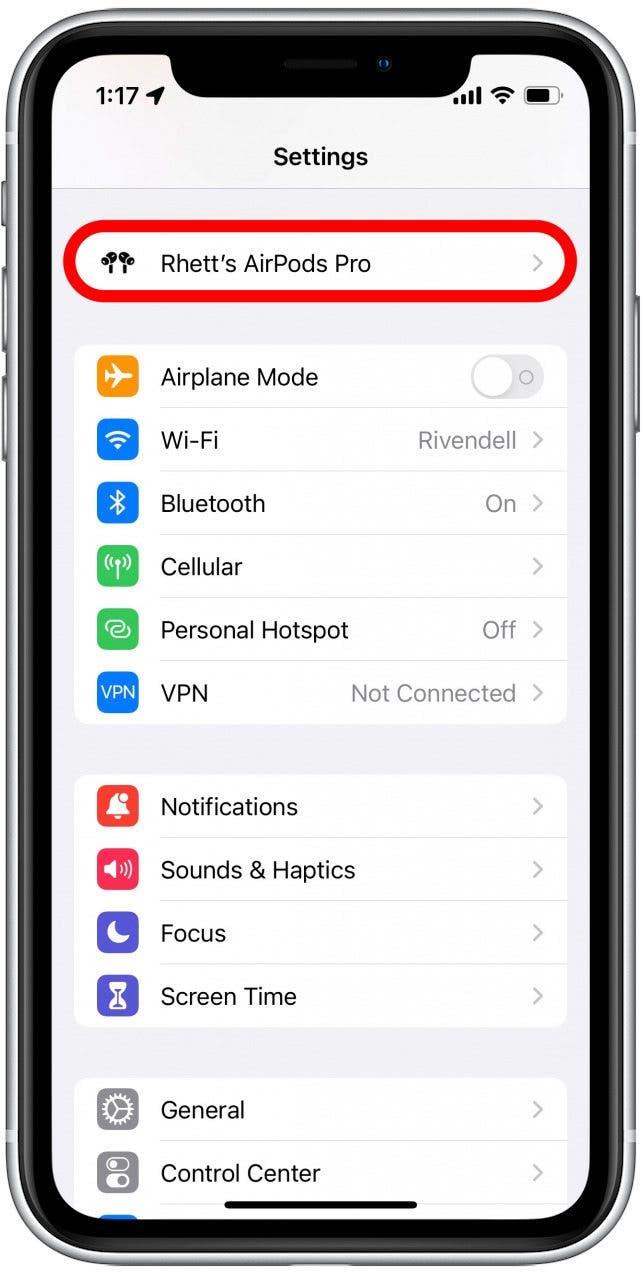
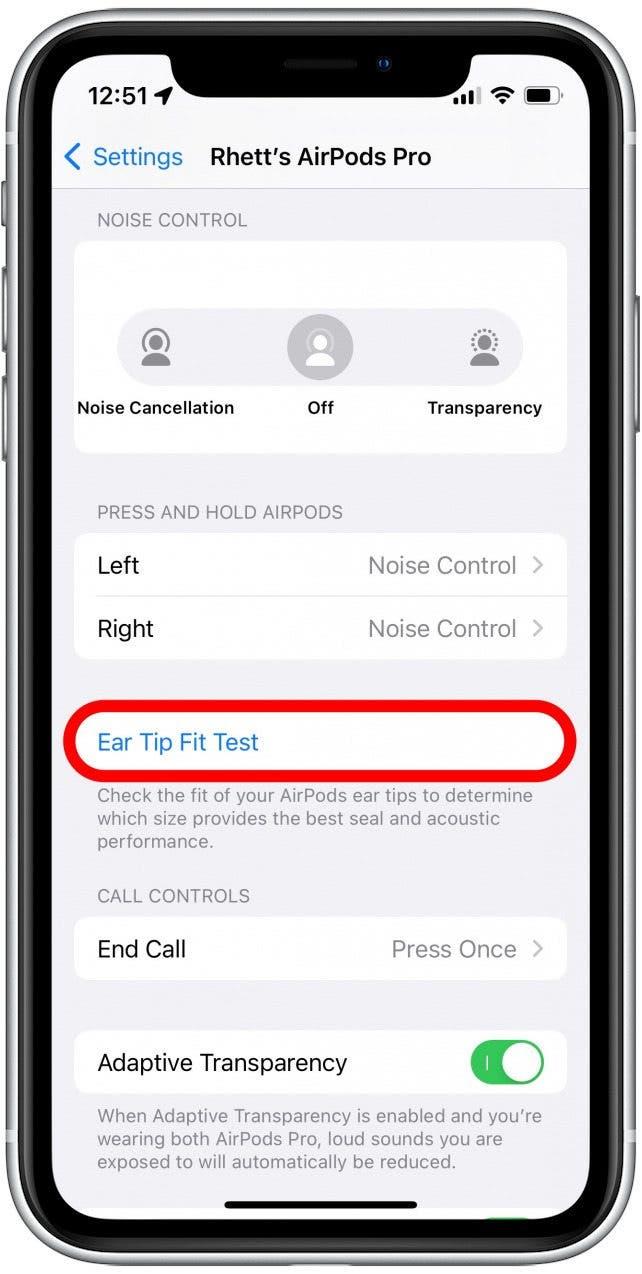
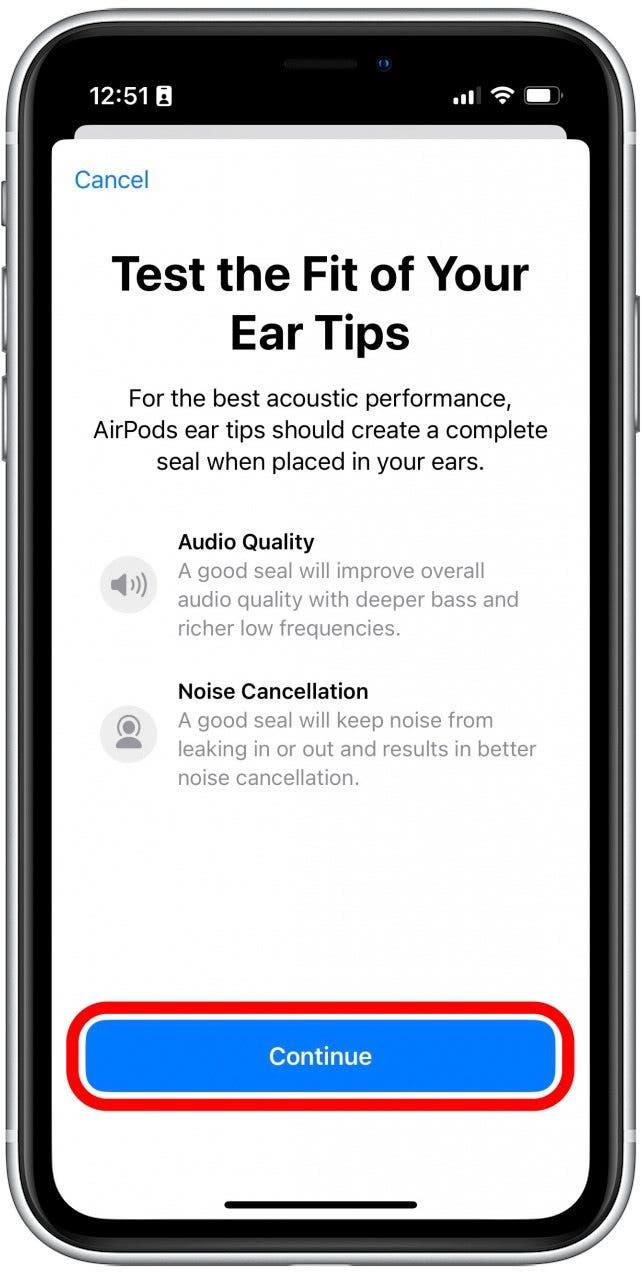
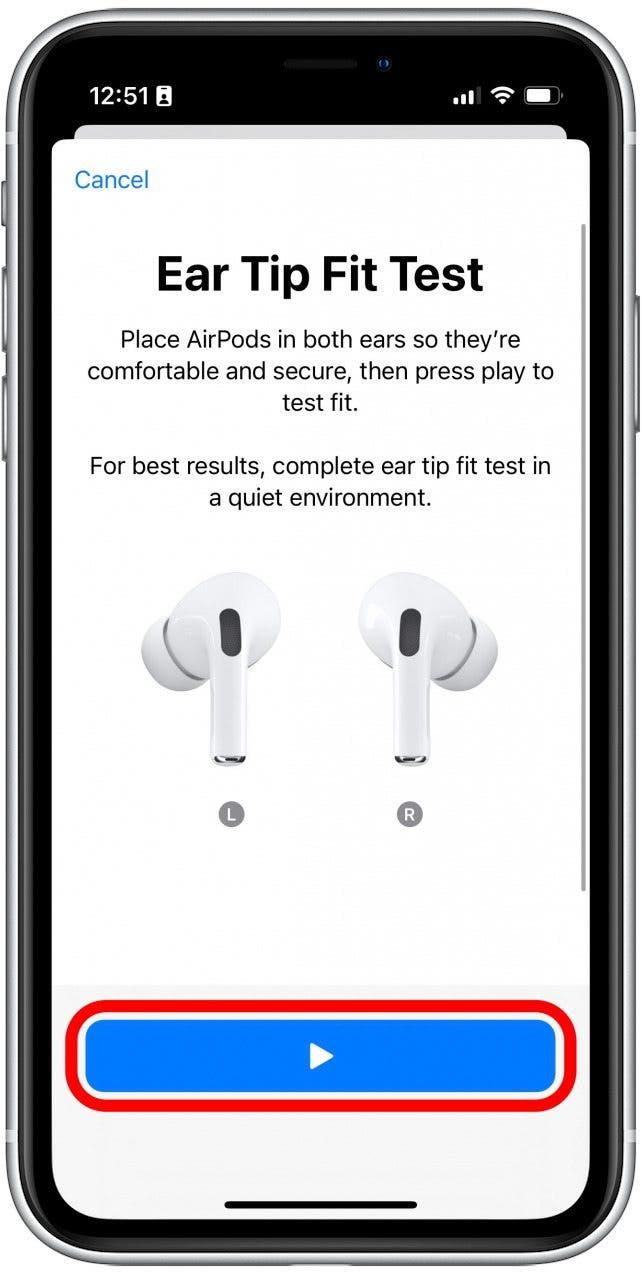
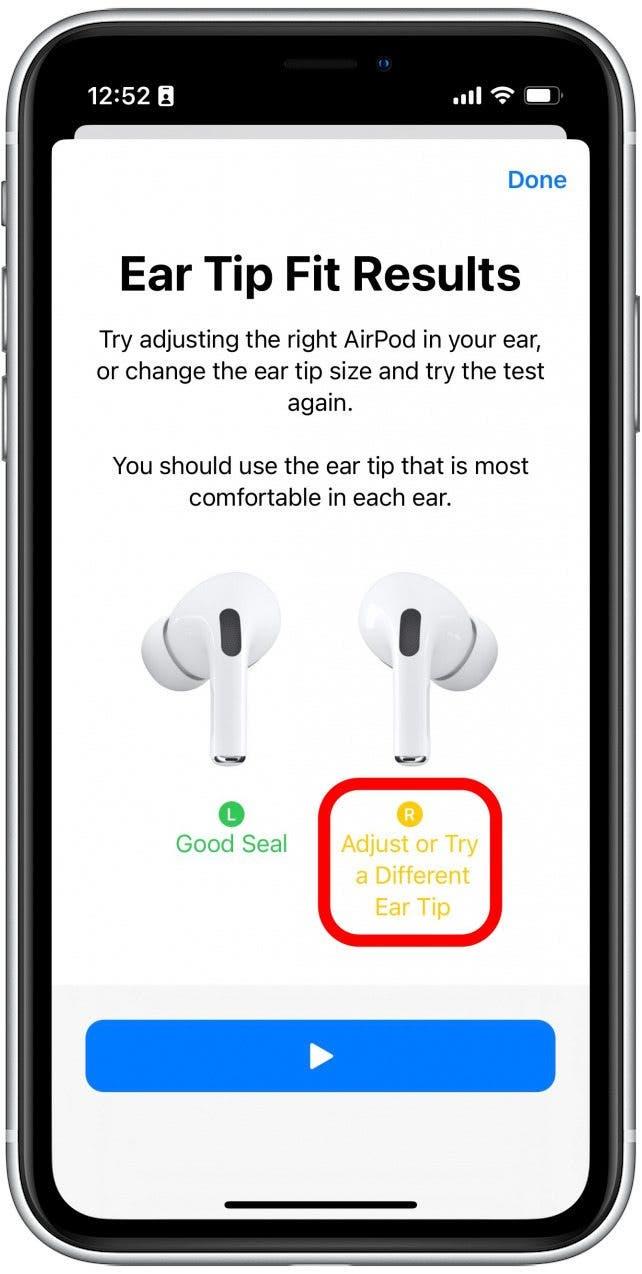
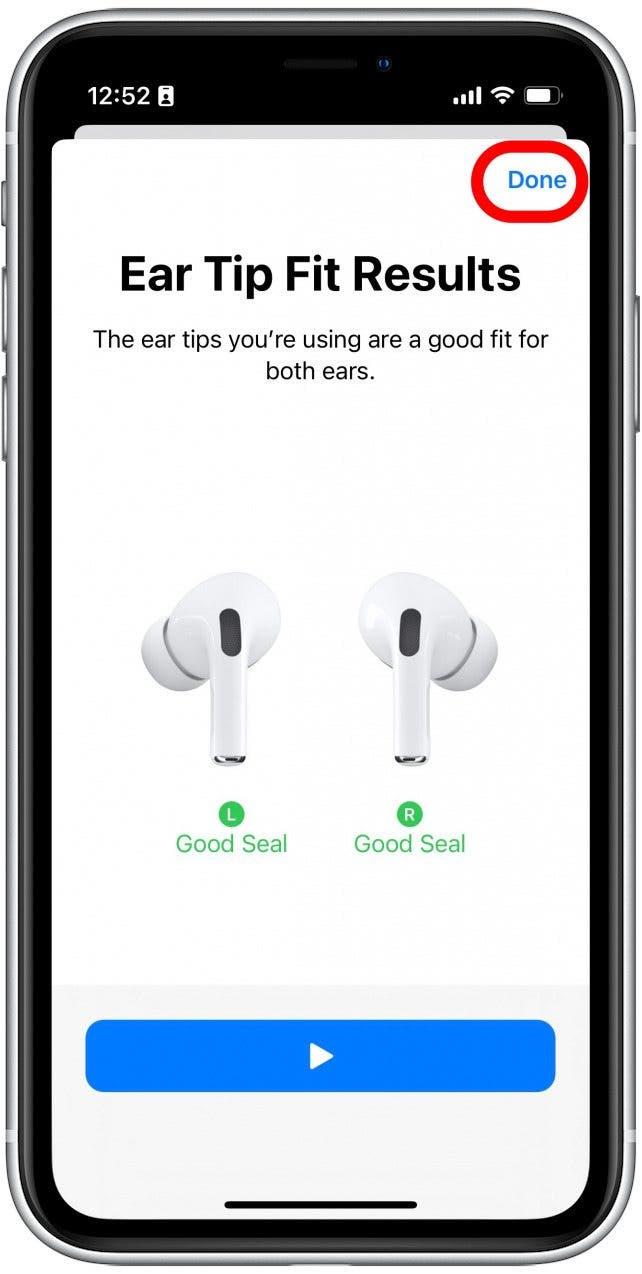
Ak ste mali nainštalované tipy na uši z nesprávnej veľkosti, mohlo by sa to zdať, že zrušenie hluku nefunguje. Tým, že máte na svojom AirPods Pro, môžete vytvoriť najlepšie tesnenie potrebné na to, aby aktívne zrušenie hluku fungovalo.
Skontrolujte aktualizácie na opravu zrušenie hluku AirPods Pro
Aktualizácia vášho iPhone alebo iPad niekedy dokáže opraviť chyby súvisiace so softvérom. Zatiaľ čo AirPods majú svoj vlastný firmvér, aktualizácie sú automaticky inštalované vždy, keď sú vaše AirPods pripojené k vášmu iPhone, iPad alebo Mac. Neexistuje spôsob, ako manuálne skontrolovať aktualizácie firmvéru AirPods, takže najlepšou stávkou je skontrolovať, či je potrebné aktualizovať váš iPhone alebo iPad:
- Otvorte nastavenia Aplikáciu .

- Klepnite na General .

- Klepnutím na aktualizáciu softvéru .

- Ak je vaše zariadenie aktuálne, uvidíte obrazovku podobnú obrazovke nižšie. Ak je k dispozícii aktualizácia, nezabudnite klepnúť na tlačidlo Stiahnuť a inštalovať .

Ak je vaše zariadenie už aktuálne, skúste ho namiesto toho reštartovať. Môžete to urobiť stlačením a podržaním tlačidla napájania a niektorý z tlačidiel hlasitosti, kým sa nezobrazí ponuka možností napájania. Klepnite a posuňte prepnutie napájania doprava, aby ste vypli svoj iPhone. Po niekoľkých sekundách stlačte a podržte tlačidlo napájania, aby ste ho zapli.
Resetujte svoje AirPods Pro
Resetovanie elektroniky niekedy môže pomôcť vyriešiť akékoľvek neobvyklé problémy. To isté platí pre AirPods Pro, keď rušenie hluku nefunguje:
- Otvorte nastavenia Aplikáciu .

- Klepnite na svoj AirPods Pro, keď sú pripojené k vášmu telefónu.

- Prejdite až dole a klepnite na Zabudnite na toto zariadenie .

- Klepnutím znova potvrďte.

- Vložte do puzdra oba letecky a zatvorte ho.
- Otvorte puzdro AirPods, a keď sa na vašom iPhone objaví obrazovka , nie vaša obrazovka AirPods , klepnite na Connect.

- Na svojom iPhone postupujte podľa pokynov na obrazovke a pokračujte v spájaní vašich AirPods.

Môžete tiež postupovať podľa vyššie uvedených krokov na pripojenie vašich AirPods k inému zariadeniu.
Ak žiadne z týchto riešení neopraví problémy s pokusom hluku AirPods Pro, môže dôjsť k vážnejšiemu problému. V takom prípade by ste sa mali obrátiť na podporu spoločnosti Apple alebo navštíviť najbližší obchod Apple, aby ste dostali ďalšiu pomoc. Ďalej, Vyskúšajte nášho rozsiahleho sprievodcu AirPods a získajte maximum z vašich bezdrôtových slúchadiel.
Časté otázky
Majú AirPods 3 zrušenie hluku?
Nie, aktívne zrušenie hluku je k dispozícii iba na AirPods Pro a AirPods Max od 1. a 2. generácie. Ak si nie ste istí, ktoré AirPods máte, skontrolujte Tento užitočný sprievodca .
Čo robí režim transparentnosti?
Režim transparentnosti používa externé mikrofóny na vašom AirPods Pro, aby prepustili zvuky von. Je to užitočné, keď počúvate hudbu na prechádzke alebo každodennom dochádzaní, aby ste si mohli zostať vedomí sveta okolo vás. Ak máte AirPods Pro druhej generácie, môžete tiež použiť adaptívnu transparentnosť, ktorá pomáha znižovať vonkajšie hlasné zvuky a zabrániť poškodeniu sluchu.
Ako vypnúť zrušenie hluku na AirPods?
Medzi aktívnym režimom zrušenia hluku a transparentnosťou môžete rýchlo prepínať stlačením a podržaním silového snímača v stonke ktoréhokoľvek AirPod. Ak chcete úplne vypnúť oba režimy, môžete postupovať podľa krokov uvedených v časti prepnúť medzi režimami šumu V kroku 4. To môže pomôcť zachovať aj životnosť batérie AirPods Pro.